Come copiare un DVD su chiavetta
Mentre sistemavi camera, ti è capitato tra le mani un DVD di molti anni fa e, visto il progressivo abbandono dei lettori ottici, hai deciso di copiarlo su una ormai più comune chiavetta USB. Il problema, però, è che non hai mai effettuato quest'operazione prima d'ora, per cui sei alla ricerca di un tutorial che possa insegnarti a far fronte alla tua improvvisa necessità nel modo più semplice possibile.
Come dici? Ho proprio indovinato? Allora sei capitato nella guida giusta: di seguito, infatti, ho tutta l'intenzione di spiegarti, per filo e per segno, come copiare un DVD su chiavetta attraverso i più diffusi sistemi operativi per PC, a prescindere dal contenuto del dischetto. Di fatto, ti spiegherò sia come comportarti nel caso di DVD dati (cioè di supporti contenenti “semplici” file), sia i passaggi da effettuare qualora avessi a che fare con dei DVD video: in quest'ultimo caso, in particolare, si rivela necessario effettuare uno step aggiuntivo per l'estrazione e la conversione dei contenuti.
Dunque, senza indugiare oltre, ritaglia qualche minuto di tempo libero per te, mettiti bello comodo e leggi con molta attenzione tutto quanto ho da spiegarti sull'argomento: sono sicuro che, al termine di questa lettura, sarai in grado di trasferire efficientemente i file contenuti nel dischetto con le modalità più adatte alle tue esigenze. Detto ciò, non posso fare altro che augurarti buona lettura e buon lavoro!
Indice
- Materiale occorrente
- Come copiare un DVD su chiavetta USB: disco dati
- Come copiare un DVD video su chiavetta
- Come copiare un DVD protetto su chiavetta USB
Materiale occorrente

Per poter riversare il contenuto di un DVD su chiavetta USB, non hai bisogno di chissà quali strumenti avanzati. Per iniziare, ti occorre un PC o un Mac munito di lettore DVD; laddove quest'ultimo non fosse presente sul computer (eventualità piuttosto comune in tempi moderni), puoi acquistarne uno esterno, da collegare a una qualsiasi porta USB libera sul computer, a prezzi decisamente contenuti.

BENEWY Lettore Masterizzatore Unità Esterna USB 3.0&Type C Lettore CD/...

HP Unità Esterna DVDRW, Riproduzione e Masterizzazione, Velocità 24X C...

Dictien Masterizzatore DVD Esterno,Lettore CD Esterno per PC Portatile...
In fase di scelta, abbi cura di prestare attenzione al tipo di porta USB presente sul computer e di acquistare un masterizzatore dotato di connettore USB corretto. Laddove le porte USB non fossero sufficienti, puoi altresì procurarti un hub USB, per aggiungerne altre.

Baseus Hub USB C 7 in 1 Adattatore con HDMI 4K@60Hz, PD 100W, 3 USB-A ...

UGREEN Hub USB 3.0 con 4 Porte Sdoppiatore Adattatore Multiporta Alta ...

TP-Link UH400 Hub USB 3.0-4 in 1, 4 Porte, Sdoppiatore, Multipresa Por...
Chiaramente, avrai bisogno di una chiavetta USB con capienza sufficiente a contenere i dati presenti sul DVD; per essere sicuro di non avere problemi di spazio, se non hai già un drive a disposizione, ti consiglio di acquistarne uno da almeno 16 GB. Anche in questo caso, assicurati che la chiavetta sia munita di connettore USB compatibile con le porte presenti sul computer.

Lexar Chiavetta USB 64 GB, Pen Drive USB 3.2 Gen 1, USB Flash Drive Ve...

KOOTION Chiavetta USB C 32GB Pendrive 2 in 1 USB-C Flash Drive Tipo C ...

Lexar D40E 128 GB Dual Drive USB 3.2 Gen 1 Type-C Jump Drive, unità fl...
A meno che tu non abbia scelto di usare una chiavetta di tua proprietà, già preparata a ospitare file, devi altresì formattare il drive USB con un file system adatto ai dispositivi sui quali intendi usarla: per assicurarti massima compatibilità con i più noti sistemi operativi per computer, smartphone, tablet e altre piattaforme, puoi usare il file system exFAT; se sai di dover usare la chiavetta soltanto su PC Windows, puoi formattarla con file system NTFS; infine, laddove il drive fosse destinato ai soli computer Apple, puoi affidarti invece al file system proprietario APFS.
Ad ogni modo, se hai bisogno di aiuto per formattare la chiavetta USB, leggi la mia guida dedicata all'argomento, nella quale ho avuto modo di fornirti tutte le indicazioni del caso.
Come copiare un DVD su chiavetta USB: disco dati
Fatte tutte le premesse del caso, è arrivato il momento di spiegarti, nel concreto, come copiare il contenuto di un DVD su chiavetta USB, se si tratta di un DVD dati: per la precisione, i dischetti di questo tipo contengono file, anche misti, di varia natura (audio, video, documenti e così via), che vanno copiati sulla chiavetta così come sono. Per iniziare, inserisci il dischetto nel lettore DVD (avendo cura di collegare quest'ultimo tramite USB, se si tratta di un masterizzatore esterno), collega la chiavetta USB al computer e attendi che il sistema operativo riconosca entrambi i dispositivi. Se ti vengono proposte finestre o notifiche relative alle opzioni di riproduzione o gestione automatica, chiudile tranquillamente.
Come copiare un DVD su chiavetta con Windows
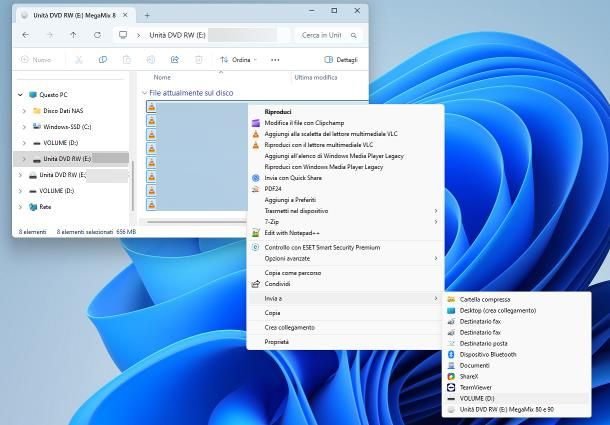
Su Windows, puoi effettuare la copia diretta dei dati usando l'Esplora File, esattamente come faresti per qualsiasi altra cartella del computer.
Dunque, avvia l'Esplora File di Windows, premendo la combinazione di tasti Win+E sulla tastiera (oppure facendo clic sull'icona della cartella gialla, residente nella barra delle applicazioni), premi sulla voce Questo PC/Computer situata nella barra laterale di sinistra e fai doppio clic sull'icona del DVD, residente nella schermata successiva. A seconda del tipo di lettore e della modalità di collegamento al computer, l'accesso ai dati potrebbe impiegare qualche secondo in più.
Ad ogni modo, per selezionare tutti gli elementi presenti sul disco, schiaccia la combinazione di tasti Ctrl+A sulla tastiera e, per copiarli negli appunti, schiaccia la combinazione di tasti Ctrl+C; se preferisci selezionare soltanto alcuni file o cartelle, clicca su tutti gli elementi da trasferire, avendo cura di tener sempre premuto il tasto Ctrl della tastiera. A questo punto, puoi inviare i file alla chiavetta usando il menu contestuale di Esplora File, oppure incollarli manualmente.
Nel primo caso, devi fare clic destro su uno qualsiasi degli elementi selezionati e, se impieghi Windows 11, scegliere le voci Mostra altre opzioni > Invia a dal menu contestuale proposto; sulle altre edizioni di Windows, è invece sufficiente selezionare la voce Invia a. Giunto nel sotto-menu successivo, non ti resta che cliccare sul nome della chiavetta USB, per dare inizio al processo di copia.
Per incollare manualmente i file, invece, ritorna alla sezione Questo PC/Computer di Esplora File, fai doppio clic sul nome della chiavetta USB e, dopo aver cliccato su un punto qualsiasi della finestra che va ad aprirsi, premi la combinazione di tasti Ctrl+V sulla tastiera, per incollare i file. In alternativa, puoi altresì cliccare sul simbolo della cartella degli appunti situato in alto (su Windows 11), oppure fare clic destro su un punto vuoto della finestra e selezionare la voce o il pulsante Incolla, dal menu che va ad aprirsi.
A prescindere dalla procedura seguita, se la chiavetta è abbastanza grande e/o dispone di spazio libero a sufficienza, tutti i file del DVD verranno copiati senza problemi.
Ovviamente, il processo sarà più lento rispetto a quello di copia dei file dal disco fisso alla chiavetta USB, o tra due chiavette USB, poiché i tempi di accesso al disco ottico sono decisamente superiori; tra le altre cose, la durata della procedura dipende anche dalla dimensione totale dei file da copiare.
Personalmente, per velocizzare questo processo il più possibile ti consiglio di non effettuare altre operazioni con il computer, così da dedicare l'intera memoria alla procedura.
Come copiare un DVD su chiavetta con Mac
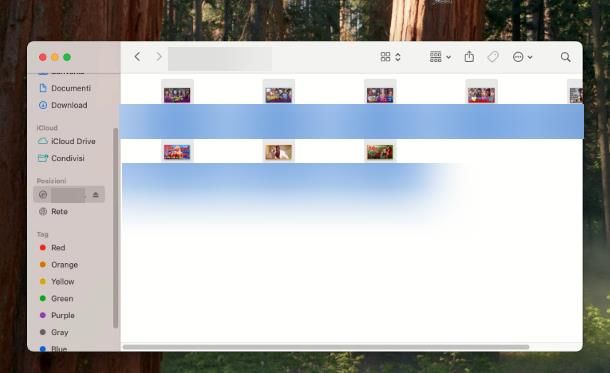
Copiare un DVD su chiavetta con Mac è altrettanto semplice! Per quanto riguarda i dischetti contenenti dati semplici, puoi procedere in maniera analoga a quanto già visto per Windows.
Per iniziare, fai doppio clic sull'icona del DVD presente sulla Scrivania (oppure apri il Finder e premi sul nome del DVD, residente nella barra laterale di sinistra), premi la combinazione di tasti cmd+a sulla tastiera, per selezionare tutti gli elementi contenuti nel disco e premi i tasti cmd+c, per copiarli negli appunti del Mac. In alternativa, puoi usare i menu Modifica > Seleziona tutto e Modifica > Copia del Finder, così da ottenere lo stesso risultato.
Laddove volessi selezionare soltanto alcuni elementi, tieni premuto il tasto cmd sulla tastiera e clicca su ciascuno di essi; quando hai finito, premi la combinazione di tasti cmd+c (oppure usa il menu Modifica > Copia del Finder), per copiarli negli appunti.
Infine, clicca sul nome della chiavetta USB collocata nella barra di sinistra del Finder e avvia il trasferimento dei file, premendo la combinazione di tasti cmd+v sulla tastiera, oppure cliccando sul menu Modifica > Incolla del Finder. Anche in questo caso, dovrai portare pazienza, poiché il processo di copia potrebbe portare via un po' di tempo (dovuto alla lentezza del masterizzatore in lettura).
Come copiare un DVD video su chiavetta
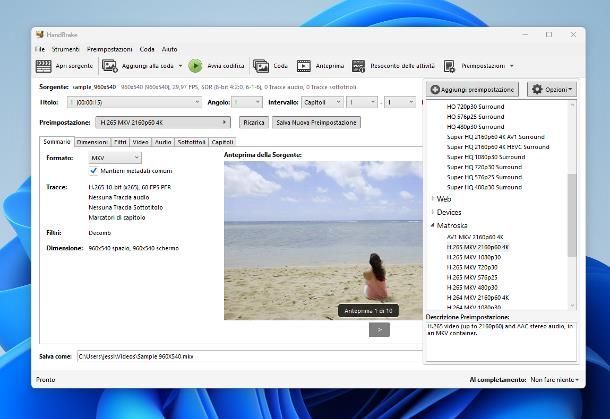
Se, dopo aver inserito il disco, dovesse partire il riproduttore video oppure dovessi trovarti di fronte alle cartelle cartelle VIDEO_TS e AUDIO_TS, allora ti trovi davanti a un DVD Video, che necessita di un programma specifico per l'estrazione del filmato e la conversione in un singolo file compresso (operazione denominata, in gergo, ripping).
Tra i migliori programmi della categoria, mi sento di segnalarti HandBrake: se non ne avessi mai sentito parlare, si tratta di un software open source e multipiattaforma, in grado di transcodificare file multimediali di vario tipo (dischi video inclusi) da un formato all'altro. Per ottenerlo, collegati a questo sito Web e segui la procedura più adatta, in base al sistema operativo da te in uso.
Se impieghi Windows, clicca sul link Download (x64 64 bit Portable Zip), per scaricare la versione portable del programma, estrai l'archivio ottenuto in una cartella a piacere, accedi a quest'ultima e fai doppio clic sul file HandBrake.exe, per avviarlo.
Se, invece, il tuo è un Mac, clicca sul link Download (Universal) sottostante la sezione dedicata a macOS, apri il file .dmg ottenuto e trascina l'icona di HandBrake nella cartella Applicazioni del computer; successivamente, esegui il programma appena copiato e premi sul pulsante Apri, in modo da bypassare le limitazioni imposte da Apple nei confronti degli sviluppatori non certificati.
A prescindere dal sistema operativo in uso, clicca ora sul pulsante Apri sorgente situato in alto a sinistra, poi sull'icona del DVD e, in seguito, sul bottone Apri, per far sì che l'applicazione legga il contenuto del video.
Adesso, devi scegliere il formato da usare per convertire il filmato: clicca dunque sul pulsante Preimpostazioni/Presets situato in alto a destra e seleziona il profilo (e il tipo di video) più adatto alle tue esigenze; se hai un po' di dimestichezza in materia, puoi altresì definire manualmente le modalità di conversione, tramite le opzioni presenti nelle schede Sommario, Dimensioni, Filtri, Video, Audio, Sottotitoli e Capitoli.
Ad ogni modo, una volta definite le impostazioni che più ti aggradano, clicca sul pulsante Sfoglia… situato nell'angolo inferiore destro del programma, scegli la cartella nella quale archiviare il file video e digita un nome da assegnare allo stesso (con relativa estensione), all'interno del campo apposito.
Infine, clicca sul pulsante Salva, premi sul pulsante Avvia codifica/Avvia situato in alto e attendi pazientemente che la procedura di conversione; una volta ottenuto il filmato, puoi copiarlo sulla chiavetta USB seguendo una delle procedure già viste nel capitolo precedente di questa guida.
Se, per qualche motivo, HandBrake non dovesse sposarsi alla perfezione con quelle che sono le tue esigenze, ti invito a prendere visione della mia guida ai programmi per estrarre video da DVD, nella quale ho avuto modo di presentarti altre soluzioni di questo tipo, parimenti valide.
Come copiare un DVD protetto su chiavetta USB
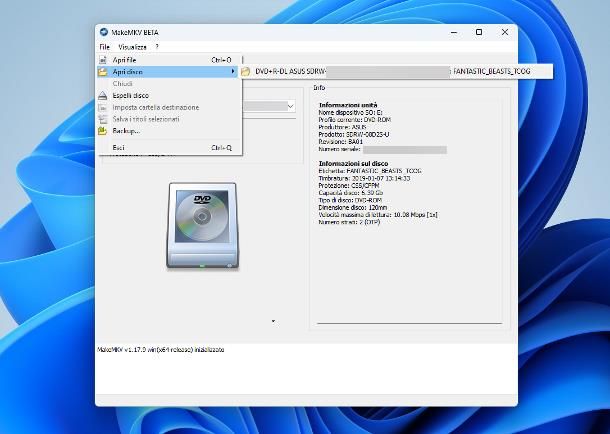
Hai provato a servirti di HandBrake ma, a seguito della lettura del disco, il programma ti informa del fatto che non è possibile trovare nessuna sorgente o titoli validi? Allora è molto probabile che tu stia cercando di copiare un DVD protetto, ossia un disco video presumibilmente acquistato o noleggiato, il quale contiene dei sistemi anticopia per la tutela del copyright.
Con un pizzico di fortuna, potresti riuscire a rippare il video contenuto sul dischetto, ma ti avviso: devi effettuare questa operazione soltanto se il DVD originale è tuo e se intendi realizzare una copia di backup su chiavetta USB da usare per fini personali, e non per altre motivazioni.
Qualora non lo sapessi, copiare materiale protetto da copyright per il quale non si detengono i diritti di visione rappresenta reato ed è punibile a norma di legge, pertanto non mi assumerò alcuna responsabilità circa l'uso improprio che potresti fare delle informazioni seguenti, chiaro?!
Detto ciò, procediamo. Uno tra i migliori programmi che puoi usare per rippare un DVD protetto da copia è MakeMKV: disponibile gratuitamente sia per Windows che per macOS, esso consente di transcodificare il contenuto di supporti DVD protetti e non, riversandolo in un file video di tipo MKV.
Per ottenere il programma in questione, collegati al suo sito Web e clicca sul link MakeMKV x.y.z for Windows oppure MakeMKV x.y.z for Mac OS X, in base al sistema operativo che stai usando. A download completato, esegui il file ottenuto (ad es. Setup_MakeMKV_v1.17.9) e segui le indicazioni più adatte, a seconda del computer in tua dotazione.
Se si tratta di un PC Windows, clicca sui pulsanti Sì, OK e Avanti e accetta le condizioni della licenza intervenendo sulla casella dedicata. Ora, premi sul pulsante Avanti per tre volte consecutive e poi sui bottoni Installa, Avanti e Chiudi. Per eseguire il programma, serviti dell'icona che, nel frattempo, è stata aggiunta al menu Start di Windows.
Se, invece, il tuo è un Mac,, clicca sul pulsante Agree posto in basso a destra e serviti della finestra di trasferimento, per copiare l'icona di MakeMKV nella cartella Applicazioni del computer. Successivamente, fai doppio clic sull'icona appena copiata e, se impieghi un'edizione di macOS antecedente a Sequoia, premi sul pulsante Apri, così da superare le limitazioni imposte da macOS nei confronti degli sviluppatori non certificati (va fatto soltanto la prima volta).
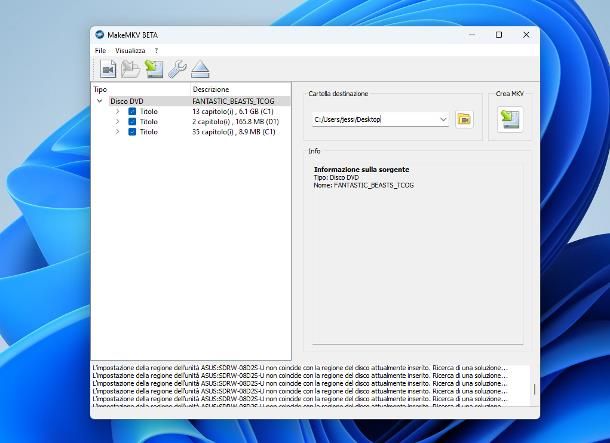
Laddove il tuo Mac fosse aggiornato a macOS Sequoia o edizioni successive, dovresti visualizzare una schermata che ti invita a cestinare il programma, per via delle restrizioni ancora più stringenti applicate sui software di terze parti. Per far fronte alla cosa, clicca in prima battuta sul pulsante Fine, apri le Impostazioni di Sistema (usando l'apposita voce disponibile nel menu Apple) e clicca sulla dicitura Privacy e sicurezza.
Adesso, scorri verso il basso il pannello che va ad aprirsi, premi sul pulsante Apri comunque posto accanto alla voce Il Mac ha bloccato MakeMKV per garantire la sicurezza, clicca sul pulsante Apri comunque e digita la password del Mac, per confermare. Infine, dai OK e attendi qualche istante, affinché il programma riceva le autorizzazioni necessarie; anche in questo caso, la procedura di sblocco va eseguita soltanto al primo avvio.
Qualoral'interfaccia del programma fosse in lingua inglese, clicca sul menu MakeMKV > Preferences…, apri la scheda Language e, dopo aver impostato entrambi i menu a tendina su ita:italiano/ita:italian, dai OK e riavvia l'applicazione.
A partire da questo momento, le procedure si equivalgono: in prima battuta, MakeMKV dovrebbe scansionare il sistema alla ricerca di lettori DVD utilizzabili, fornendoti poi i dettagli di quello in tua dotazione. Se non hai ancora inserito il DVD nel computer, provvedi a farlo e attendi che MakeMKV ne riconosca il contenuto.
Quando ciò avviene, clicca sul menu File > Apri disco del programma, seleziona il nome del masterizzatore/DVD dal sotto-menu che va ad aprirsi e attendi pazientemente che il programma legga i menu e i capitoli contenuti nel disco, unitamente ai file video, andando poi a decriptarli; questa fase potrebbe protrarsi anche per alcuni minuti, in base alla lunghezza del disco e alla velocità di scambio dati.
Il gioco è praticamente fatto: non ti resta ora che selezionare i capitoli del disco da convertire (lascia tutto così come è, se hai qualche dubbio) e indicare la cartella di destinazione del file, facendo clic sul simbolo della cartella con la videocamera e selezionando il percorso che preferisci, tramite il pannello successivo.
Per concludere, clicca sul pulsante Crea MKV (il simbolo del disco con la freccia) e attendi che la codifica dei dati venga portata a termine; per minimizzare i tempi della procedura, che potrebbero essere particolarmente lunghi, ti consiglio di non eseguire altre operazioni con il computer, nel frattempo.
Completata la realizzazione del file (o dei file), puoi copiare il tutto sulla chiavetta USB, così come ti ho mostrato in precedenza, oppure convertirli nel formato video che più ti aggrada e trasferirli in un secondo momento.
Laddove MakeMKV non si sposasse alla perfezione con le tue necessità, puoi valutare l'impiego di una soluzione alternativa parimenti valida: la mia guida su come copiare un DVD protetto ti tornerà sicuramente utile, in tal senso.
In qualità di affiliati Amazon, riceviamo un guadagno dagli acquisti idonei effettuati tramite i link presenti sul nostro sito.

Autore
Salvatore Aranzulla
Salvatore Aranzulla è il blogger e divulgatore informatico più letto in Italia. Noto per aver scoperto delle vulnerabilità nei siti di Google e Microsoft. Collabora con riviste di informatica e cura la rubrica tecnologica del quotidiano Il Messaggero. È il fondatore di Aranzulla.it, uno dei trenta siti più visitati d'Italia, nel quale risponde con semplicità a migliaia di dubbi di tipo informatico. Ha pubblicato per Mondadori e Mondadori Informatica.






